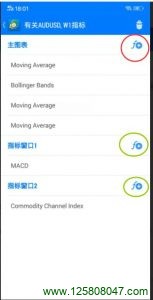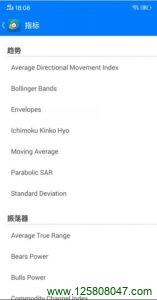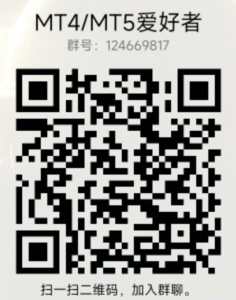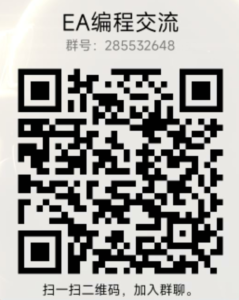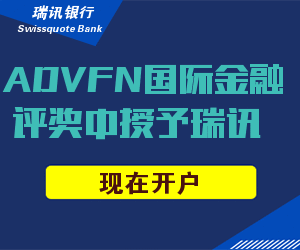手机端mt4自带的技术指标和电脑端mt4自带的技术指标是同步的。但是就目前来说,手机端mt4是不支持任何自定义指标的,也就是说,在电脑端mt4上面,除了常规的指标外,我们还可以插入一些第三方开发或者可以进行二次开发的自定义指标,这点在手机端mt4上面目前是实现不了的。
手机端mt4插入指标时,也有主图指标和副图指标之分。但是有一点要注意,在电脑端mt4上面的主图指标是不可以直接往副图窗口叠加的,而手机端mt4的大部分主图指标,要是硬往已经存在的副图窗口添加,它也可以显示的。
手机端mt4插入指标的快捷按钮是图表上方的”f”图标,如下图所示:
我们点击”f”按钮,即可到达手机端mt4插入指标界面,如下图所示:
在手机端mt4的指标界面,我们可以看到最上方是主图表指标,如果没有添加副图指标,那就没有“副图窗口1”或者“副图窗口2”等。在这“主图表”或者“副图窗口1”等后面都有个”f+”按钮(上图圆弧标记处),我们点击”f+”按钮就会展开手机端mt4可以插入的所有指标。如下图所示:
如果我们将主图表”和“副图窗口1”后面的”f+”按钮分别点击展开并比较,不难发现,可供插入的指标是相同的。在插入这些指标的时候,我们要注意以下几点:
1、对于插入常规的主图表指标,如移动平均线、布林带、抛物线等,手指点击“主图表”右侧的”f+”按钮展开后,接着点击对应指标并设置相应参数后点右上角”完成“,即可将对应指标插入到主图表中。
2、对于插入常规的副图指标,如MACD、CCI、RSI等,需要一个指标一个窗口时,手指点击“主图表”右侧的”f+”按钮展开后,接着点击对应指标并设置相应参数后点右上角”完成“,就会一个指标一个副图窗口的添加到图表中。
3、如果需要在某个副图窗口中叠加指标,则点对应副图窗口(如上图的“副图窗口1”)右侧的”f+”按钮展开后,接着点击对应指标并设置相应参数后点右上角”完成“,即可在对应副图窗口(如上图的“副图窗口1”)中叠加指标。这里需要注意:在电脑端mt4往副图窗口拖拽指标时,只有同是副图指标才可以叠加,而手机端mt4大部分主图指标也可以往副图窗口叠加。如下图就是将布林带叠加到“副图窗口1”MACD中。当然,这种叠加有没有意义,那就看个人想法和需求了。
总的来说,手机端mt4要添加单独副图窗口指标,在指标界面的“主图表”右侧的”f+”按钮下添加。要在某个已经存在的副图指标上叠加指标,那就在对应的副图窗口右侧的”f+”按钮下添加。
 峰汇在线
峰汇在线